Win10手动设定重启时间的实用技巧
时间:2025-05-29 21:51:34 215浏览 收藏
Win10系统的升级通常需要一些时间,用户常常选择在晚上或周末进行。为了不影响日常工作或学习,Win10用户可以手动设定重启时间。本文将详细介绍如何在Win10系统中设置重启时间,确保升级过程更加便捷。具体步骤包括进入设置界面,检查更新,并在更新完成后选择合适的重启时间。
Win10系统的升级通常需要一些时间,所以不少用户会选择在晚上或者周末这样的空闲时段来进行系统升级。然而,在系统升级结束后,还需要重启电脑以完成所有升级步骤。为了避免影响平时的工作或学习,Win10用户可以自行设定一个重启的时间点,这样就更加便捷了。接下来,就让我们一起了解如何手动设置Win10的重启时间吧!
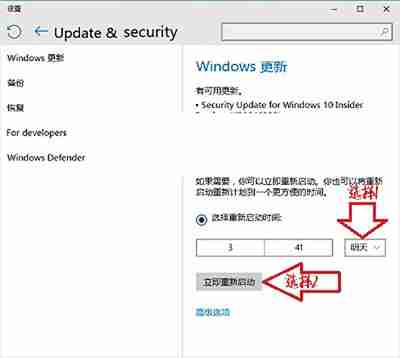
设置重启时间
想了解更多关于Win10的操作技巧?欢迎查看Win10系统使用指南!
具体步骤如下:
第一步、进入Win10的设置界面,找到并点击“Update & Security(更新与安全)”。
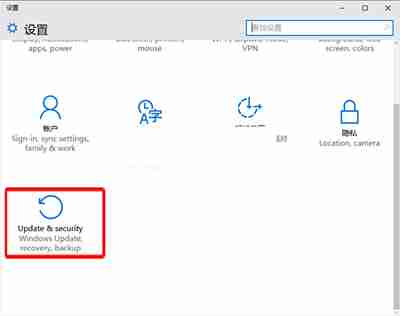
更新与安全
第二步、在弹出的更新与安全窗口中,点击“检查更新”,确保系统能够自动下载并安装最新更新。在此过程中,请勿关闭Windows更新页面。
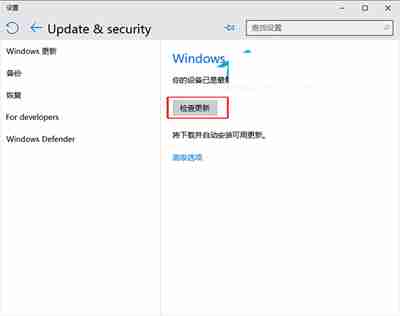
检查更新
第三步、当系统更新完毕后,会显示“选择重新启动时间”的选项,这时就可以根据自己的需求来设定重启时间了。当然,如果你急需使用电脑,也可以直接选择立即重启。
若是希望减少Win10系统的更新频率,从而降低重启次数,还可以考虑暂时禁用Windows更新功能。
更多实用教程,敬请期待!
以上就是本文的全部内容了,是否有顺利帮助你解决问题?若是能给你带来学习上的帮助,请大家多多支持golang学习网!更多关于文章的相关知识,也可关注golang学习网公众号。
-
501 收藏
-
501 收藏
-
501 收藏
-
501 收藏
-
501 收藏
-
162 收藏
-
463 收藏
-
258 收藏
-
468 收藏
-
198 收藏
-
172 收藏
-
144 收藏
-
417 收藏
-
492 收藏
-
142 收藏
-
441 收藏
-
184 收藏
-

- 前端进阶之JavaScript设计模式
- 设计模式是开发人员在软件开发过程中面临一般问题时的解决方案,代表了最佳的实践。本课程的主打内容包括JS常见设计模式以及具体应用场景,打造一站式知识长龙服务,适合有JS基础的同学学习。
- 立即学习 543次学习
-

- GO语言核心编程课程
- 本课程采用真实案例,全面具体可落地,从理论到实践,一步一步将GO核心编程技术、编程思想、底层实现融会贯通,使学习者贴近时代脉搏,做IT互联网时代的弄潮儿。
- 立即学习 516次学习
-

- 简单聊聊mysql8与网络通信
- 如有问题加微信:Le-studyg;在课程中,我们将首先介绍MySQL8的新特性,包括性能优化、安全增强、新数据类型等,帮助学生快速熟悉MySQL8的最新功能。接着,我们将深入解析MySQL的网络通信机制,包括协议、连接管理、数据传输等,让
- 立即学习 500次学习
-

- JavaScript正则表达式基础与实战
- 在任何一门编程语言中,正则表达式,都是一项重要的知识,它提供了高效的字符串匹配与捕获机制,可以极大的简化程序设计。
- 立即学习 487次学习
-

- 从零制作响应式网站—Grid布局
- 本系列教程将展示从零制作一个假想的网络科技公司官网,分为导航,轮播,关于我们,成功案例,服务流程,团队介绍,数据部分,公司动态,底部信息等内容区块。网站整体采用CSSGrid布局,支持响应式,有流畅过渡和展现动画。
- 立即学习 485次学习
